2014 OPEL MOKKA USB
[x] Cancel search: USBPage 110 of 239

110Puerto USB
Extensiones de listas de reproduc‐
ción aplicables: .m3u, .pls.
Las entradas de las listas de repro‐
ducción deben estar en forma de
rutas relativas.
Las carpetas y archivos que con‐
tengan datos de audio no deben te‐ ner activado el atributo de sistema.
Reproducir archivos de
audio guardados
Reproductor de MP3/unidades USBPulse el botón CD/AUX una o varias
veces para activar el modo USB de
audio.
Se inicia la reproducción de los datos de audio almacenados en el disposi‐
tivo USB.
Las fuentes de datos conectadas a
través de USB se controlan como si
fuera un CD de audio MP3/WMA
3 105.
iPod
Pulse el botón CD/AUX una o varias
veces para activar el modo iPod de
audio.
Se inicia la reproducción de los datos de audio almacenados en el iPod.
El iPod conectado a través de USB se
controla básicamente como si fuera
un CD de audio MP3/WMA 3 105.
En las páginas siguientes sólo se
describen aquellos aspectos del fun‐ cionamiento que son distintos/adicio‐
nales.
Funciones del iPod
En función de los datos guardados,
hay varias opciones para seleccionar y reproducir pistas.
Page 111 of 239

Puerto USB111
Pulse el botón multifunción y luego
seleccione Buscar para ver las opcio‐
nes disponibles.
El proceso de búsqueda en el aparato puede tardar varios segundos.
Page 112 of 239

112Marco de fotografías digitalMarco de fotografías
digitalInformación general ...................112
Manejo ....................................... 112Información general
Con la función de marco fotográfico
digital, puede ver sus imágenes (o fo‐ tos) favoritas, de una en una, en la
pantalla del sistema de infoentreteni‐
miento.
Puede descargar sus imágenes favo‐
ritas desde una unidad USB conec‐
tada al puerto USB 3 109 del sistema
de infoentretenimiento.
Se pueden almacenar hasta 10 imá‐
genes en la memoria del sistema de
infoentretenimiento.
Las imágenes se muestran en la pan‐
talla con su relación de aspecto y
orientación originales (con bordes ne‐
gros si fuera necesario).
Información importante ■ Las imágenes que desee descar‐ gar deben estar guardadas en el di‐
rectorio raíz (p. ej., "F:\") de la uni‐
dad USB.
■ Sólo se ofrecerán para su descarga
las primeras 100 imágenes (clasifi‐ cadas según su orden en el direc‐
torio raíz de la unidad USB).■ Sólo son compatibles las imágenes
en el formato estándar JPEG (con
extensiones de archivo como .jpg
o .jpeg).
Ejemplo: "F:\myPicture.jpg", donde
"F:\" es el directorio raíz de la uni‐
dad USB.
■ La resolución máxima admitida de una imagen es de 12 megapíxeles.
Las imágenes con resoluciones
más altas serán reducidas durante
la descarga.
Las imágenes con resoluciones
más bajas no serán ampliadas du‐
rante la descarga y se mostrarán
centradas en la pantalla.
Manejo Descarga o eliminación de
imágenes
Conecte una unidad USB que con‐
tenga sus imágenes (o fotos) favori‐
tas al puerto USB 3 109 del sistema
de infoentretenimiento.
Page 113 of 239
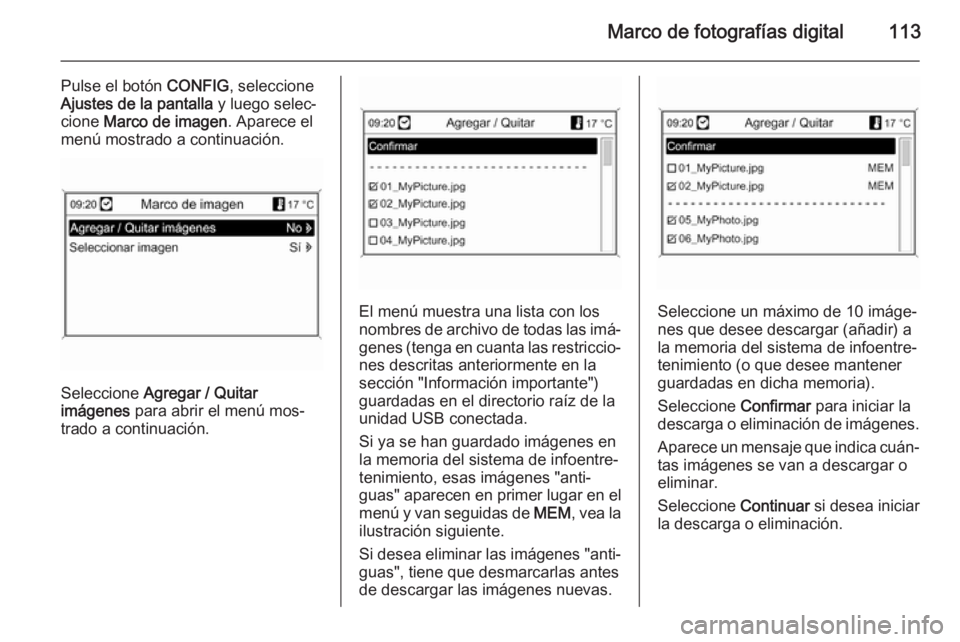
Marco de fotografías digital113
Pulse el botón CONFIG, seleccione
Ajustes de la pantalla y luego selec‐
cione Marco de imagen . Aparece el
menú mostrado a continuación.
Seleccione Agregar / Quitar
imágenes para abrir el menú mos‐
trado a continuación.
El menú muestra una lista con los
nombres de archivo de todas las imá‐ genes (tenga en cuanta las restriccio‐ nes descritas anteriormente en la
sección "Información importante")
guardadas en el directorio raíz de la
unidad USB conectada.
Si ya se han guardado imágenes en
la memoria del sistema de infoentre‐
tenimiento, esas imágenes "anti‐
guas" aparecen en primer lugar en el
menú y van seguidas de MEM, vea la
ilustración siguiente.
Si desea eliminar las imágenes "anti‐
guas", tiene que desmarcarlas antes de descargar las imágenes nuevas.Seleccione un máximo de 10 imáge‐nes que desee descargar (añadir) a
la memoria del sistema de infoentre‐
tenimiento (o que desee mantener
guardadas en dicha memoria).
Seleccione Confirmar para iniciar la
descarga o eliminación de imágenes.
Aparece un mensaje que indica cuán‐ tas imágenes se van a descargar o
eliminar.
Seleccione Continuar si desea iniciar
la descarga o eliminación.
Page 120 of 239
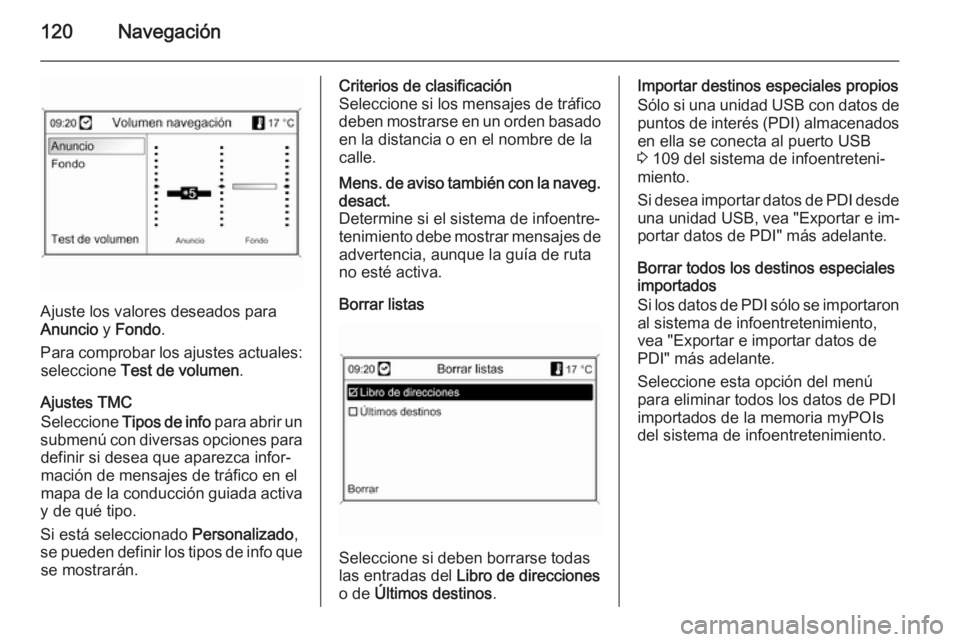
120Navegación
Ajuste los valores deseados para
Anuncio y Fondo .
Para comprobar los ajustes actuales: seleccione Test de volumen .
Ajustes TMC
Seleccione Tipos de info para abrir un
submenú con diversas opciones para definir si desea que aparezca infor‐
mación de mensajes de tráfico en el
mapa de la conducción guiada activa
y de qué tipo.
Si está seleccionado Personalizado,
se pueden definir los tipos de info que se mostrarán.
Criterios de clasificación
Seleccione si los mensajes de tráfico
deben mostrarse en un orden basado
en la distancia o en el nombre de la
calle.Mens. de aviso también con la naveg. desact.
Determine si el sistema de infoentre‐
tenimiento debe mostrar mensajes de
advertencia, aunque la guía de ruta
no esté activa.
Borrar listas
Seleccione si deben borrarse todas
las entradas del Libro de direcciones
o de Últimos destinos .
Importar destinos especiales propios
Sólo si una unidad USB con datos de puntos de interés (PDI) almacenados en ella se conecta al puerto USB
3 109 del sistema de infoentreteni‐
miento.
Si desea importar datos de PDI desde
una unidad USB, vea "Exportar e im‐
portar datos de PDI" más adelante.
Borrar todos los destinos especiales
importados
Si los datos de PDI sólo se importaron al sistema de infoentretenimiento,
vea "Exportar e importar datos de PDI" más adelante.
Seleccione esta opción del menú
para eliminar todos los datos de PDI
importados de la memoria myPOIs
del sistema de infoentretenimiento.
Page 121 of 239

Navegación121
Nota
No se pueden eliminar de forma in‐
dividual puntos de interés importa‐
dos desde la memoria myPOIs.
Si desea eliminar PDI importados in‐
dividuales, importe datos de PDI ac‐ tualizados al sistema de infoentrete‐nimiento que no contengan datos de
las direcciones de dichos PDI.
Para eliminar todos los PDI importa‐
dos de una categoría determinada,
importa un archivo de datos de PDI
vacío de la categoría correspon‐
diente al sistema de infoentreteni‐
miento.
Exportar Destinos especiales
Exporta todos los datos de PDI alma‐
cenados en la memoria myPOIs del
sistema de infoentretenimiento a una
unidad USB conectada al puerto USB 3 109 ; vea "Exportar e importar datos
de PDI" más adelante.
Borrar "Dirección de origen"
Borra la dirección de casa actual con‐
figurada (que se muestra en el menú
Intro destino ; vea la sección "Entrada
de destino" 3 126).Exportar e importar datos de
PDI
Explicaciones inicialesTipos de datos de PDI
El sistema de infoentretenimiento
proporciona los tipos siguientes de
datos de puntos de interés:
■ Destinos especiales predefinidos
almacenados en la tarjeta SD del
mapa e indicados mediante iconos
en la pantalla del mapa.
Puede almacenar dichos PDI pre‐
definidos en el libro de direcciones
o como PDI individuales en la me‐
moria myPOIs del sistema de in‐
foentretenimiento; vea más ade‐
lante.
■ Direcciones de destino favoritas guardadas en el Libro de
direcciones .
Puede exportar estos datos del li‐
bro de direcciones a una unidad USB para usarlos posteriormente,
por ejemplo, en otros vehículos.
■ Destinos especiales propios : direc‐
ciones de destino favoritas guarda‐ das en la memoria myPOIs.Puede exportar estos datos PDI in‐dividuales a una unidad USB para
usarlos posteriormente, por ejem‐
plo, en otros vehículos.
■ PDI personalizados : direcciones de
destino favoritas que ha definido mediante coordenadas GPS (obte‐ nidas, p. ej., de un mapa topográ‐
fico) y que ha introducido en archi‐
vos de texto.
Puede guardar estos datos de PDI
personalizados en una unidad USB
e importar después los datos a la
memoria myPOIs del sistema de in‐ foentretenimiento; vea más ade‐
lante.
■ Destinos especiales importados :
direcciones de destino favoritas
que se guardaron anteriormente en
una unidad USB y que se importa‐
ron posteriormente a la memoria
myPOIs del sistema de infoentrete‐ nimiento.
Page 122 of 239

122Navegación
Ventajas de exportar e importar PDILa exportación e importación de da‐
tos de puntos de interés le propor‐ ciona, entre otras, las ventajas si‐
guientes:
■ Defina y guarde las direcciones de destino favoritas sólo una vez, y uti‐
lice posteriormente los datos de es‐ tas direcciones en otros vehículos.
Vea "Exportar e importar PDI indi‐
viduales y entradas del libro de di‐
recciones" más adelante.
■ Defina sus direcciones de destino favoritas cómodamente en casa yutilícelas posteriormente en su ve‐
hículo.
Vea "Crear e importar PDI perso‐
nalizados" más adelante.
■ Ordene de forma clara una gran cantidad de direcciones de destino,
p. ej., las direcciones de destino fa‐ voritas de otros miembros de su fa‐
milia o direcciones de destino para
su próximo viaje o viaje de nego‐
cios en submenús separados.
Vea "Organizar los datos de PDI en
varias subcarpetas" más adelante.Exportar e importar PDI individuales
y entradas del libro de direccionesBreve descripción:
1. Conecte una unidad USB al puerto USB del sistema de infoen‐tretenimiento de su vehículo.
2. Guarde (exporte) sus direcciones de destino favoritas en la unidad
USB.
3. Conecte la unidad USB al puerto USB de un vehículo equipado conun sistema Navi 600 o Navi 900.
4. Descargue (importe) los datos de las direcciones al sistema de in‐
foentretenimiento del vehículo.
Después de importarlas, las direccio‐
nes pueden seleccionarse como des‐ tinos para la guía de ruta.
Vea a continuación descripciones de‐
talladas.Exportar datos de PDI a una unidad
USB
Conecte una unidad USB al puerto
USB del sistema de infoentreteni‐
miento; vea la sección "Puerto USB"
3 109.Pulse el botón CONFIG y luego se‐
leccione Ajustes de la navegación y
Exportar Destinos especiales .
Aparece el menú Exportar Destinos
esp. .
Todos los PDI individuales en la me‐
moria myPOIs y todas las entradas
del libro de direcciones se exportarán de forma predeterminada.
Si lo desea, desmarque los tipos de
datos de las direcciones que no de‐
sea exportar.
Page 123 of 239

Navegación123
Seleccione Iniciar exportación para
guardar los tipos de datos de las di‐ recciones seleccionados en la unidad
USB conectada.
Los datos de las direcciones se alma‐
cenarán en una carpeta llamada
myPOIs del directorio raíz de la uni‐
dad USB.
Para cada categoría de PDI expor‐
tada, p. ej. Restaurante o Privado , en‐
contrará un archivo con el nombre co‐ rrespondiente en dicha carpeta.
Ejemplos:
F:\myPOIs\Restaurante_3.poi o
F:\myPOIs\Privado_1.poi , donde es
el directorio raíz de la unidad USB.
Nota
Si los archivos con datos de PDI de
la misma categoría ya se han guar‐
dado en la unidad USB, en la car‐
peta myPOIs , las versiones antiguas
de estos archivos se sobrescribirán
por versiones nuevas con el mismo
nombre.
La carpeta myPOIs y los archivos
con datos de PDI no deben cam‐
biarse de nombre ni moverse a otra
carpeta de la unidad USB. De no serasí, el sistema de infoentreteni‐
miento no podrá importar de nuevo
los datos de las direcciones.Importar datos de PDI desde una uni‐
dad USB
Conecte una unidad USB con datos
de PDI almacenados (vea detalles arriba) al puerto USB del sistema de
infoentretenimiento; vea la sección
"Puerto USB" 3 109.
Para iniciar la importación, presione
el botón CONFIG , seleccione Ajustes
de la navegación , seleccione
Importar destinos especiales propios ,
y luego seleccione Continuar.
Todos los datos de PDI almacenados en la unidad USB se importan a la
memoria myPOIs del sistema de in‐
foentretenimiento.
Cuando se finaliza la importación, los
PDI importados se seleccionan como destinos a través del menú Intro
destino ; vea la sección "Entrada de
destino" 3 126.Crear e importar PDI personalizados
Los puntos de interés personalizados
deben definirse mediante coordena‐
das GPS que pueden obtenerse, p.
ej., de un mapa topográfico.
Las coordenadas GPS y otros datos
de las direcciones deben escribirse
en archivos de texto. Cada uno de los archivos representa una categoría de
PDI.Breve descripción: 1. Crea los archivos de texto para los datos de PDI.
2. Escriba los datos de las direccio‐ nes deseados en los archivos de
texto.
3. Guarde los archivos de texto con los datos de PDI en una unidad
USB.
4. Conecte la unidad USB al puerto USB del sistema de infoentreteni‐
miento de su vehículo.
5. Descargue (importe) los archivos de texto con los datos de PDI al
sistema de infoentretenimiento.